アナリティクスに別ユーザーのアカウントを招待・権限追加する方法(2020年3月更新)

1つのアナリティクスのデータを複数のユーザーで共有して閲覧することができるのをご存知ですか?
サイトを運用していると、上司や部下やウェブ運用チームなどの内部関係、ホームページ制作会社やコンサルタントなどの外部関係者などと、アナリティクスの情報を共有してチェックしたいと思われることは少なくありません。
今回は、そんな1つのアナリティクスデータを複数のアカウントで共有するための設定方法について解説いたします。
※解説動画を追加しました(2019年8月24日更新)
※ユーザー追加の画面変更に伴い書換えしました。(2018年1月31日更新)
※具体的な手順は 1分13秒 あたりから
アナリティクスデータを第三者と共有して見れるよう権限を与える
設定方法は、アナリティクスから共有したいGoogleアカウントを、それぞれ招待するだけという簡単な流れです。
アナリティクスに招待、アカウント共有の流れ
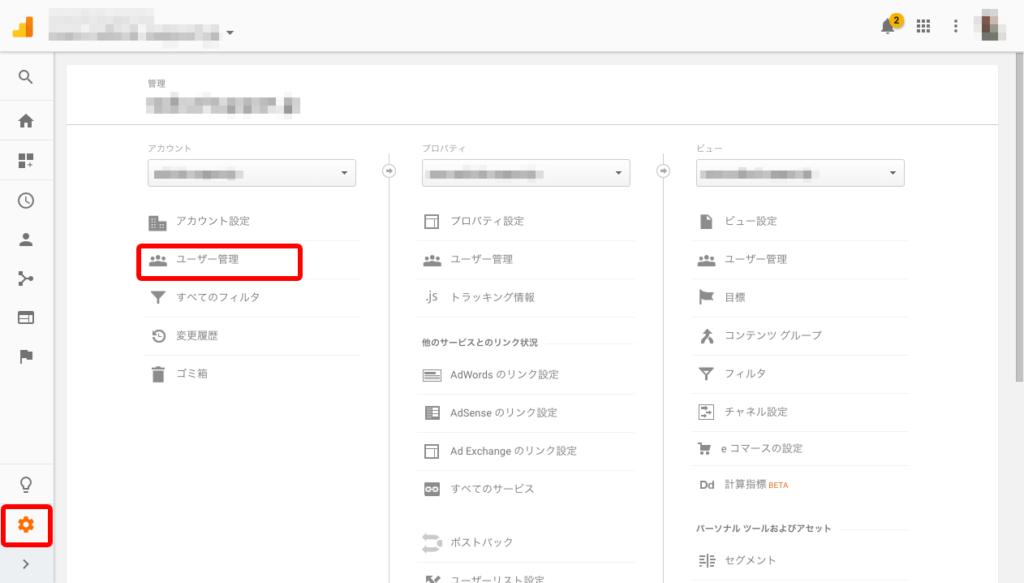
アナリティクス管理画面のユーザー管理をクリック
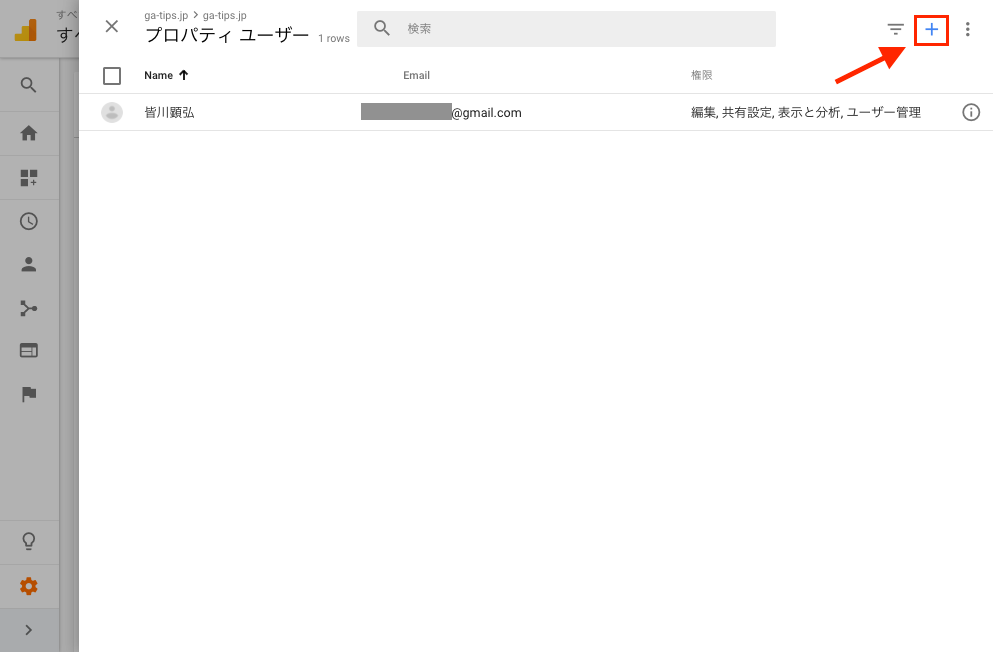
表示されてた画面の右上にある「+」ボタンをクリックする。ここには今登録されているユーザーが表示されている。
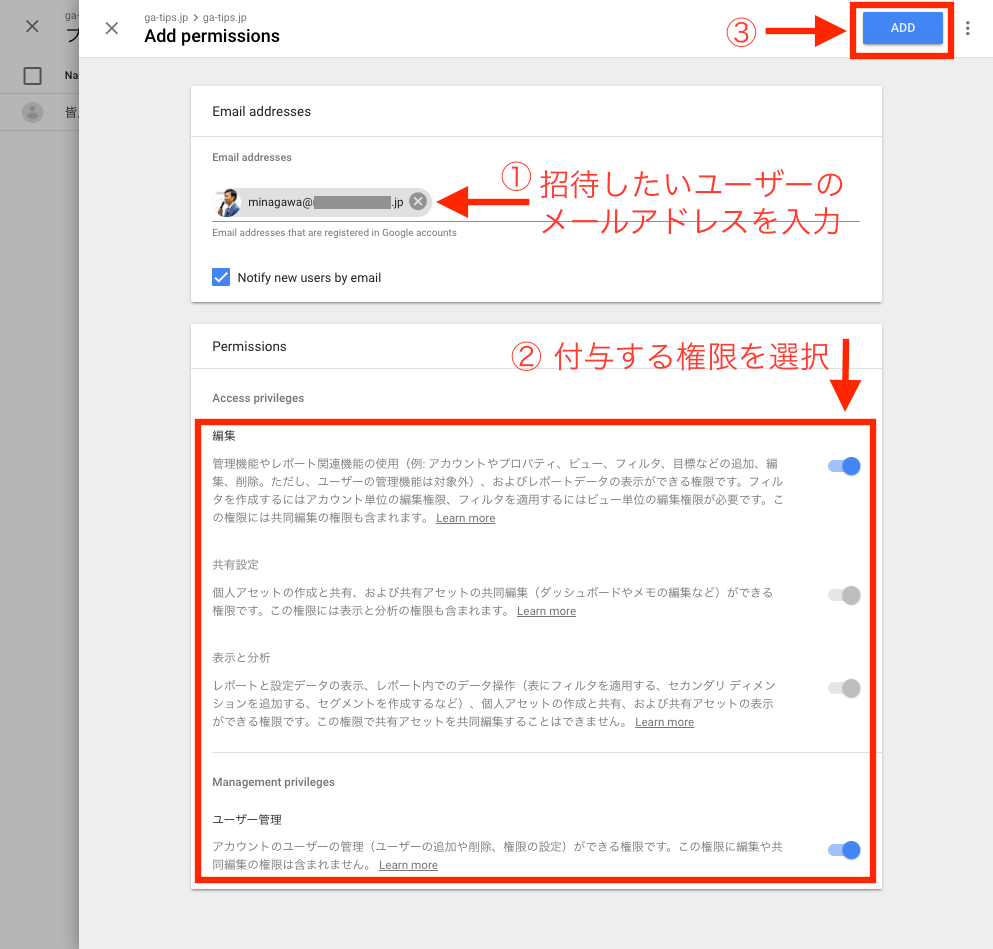
1に追加(招待・共有)したいユーザーのメールアドレスを入力する。(ここに入力するメールアドレスは招待・共有したい方がアナリティクスを利用しているGoogleアカウント)
2で付与する権限を選択して、3の「ADD」をクリックすれば共有設定は完了。
それぞれ付与できる権限
・編集
管理機能やレポート関連機能の使用(例: アカウントやプロパティ、ビュー、フィルタ、目標などの追加、編集、削除。ただし、ユーザーの管理機能は対象外)、およびレポートデータの表示ができる権限。フィルタを作成するにはアカウント単位の編集権限、フィルタを適用するにはビュー単位の編集権限が必要。この権限には共同編集の権限も含まれる。
・共有設定
個人アセットの作成と共有、および共有アセットの共同編集(ダッシュボードやメモの編集など)ができる権限。この権限には表示と分析の権限も含まれる。
・表示と分析
レポートと設定データの表示、レポート内でのデータ操作(表にフィルタを適用する、セカンダリ ディメンションを追加する、セグメントを作成するなど)、個人アセットの作成と共有、および共有アセットの表示ができる権限。この権限で共有アセットを共同編集することはできない。
ユーザー管理
アカウントのユーザーの管理(ユーザーの追加や削除、権限の設定)ができる権限です。この権限に編集や共同編集の権限は含まれない。
プロパティやビュー単位で招待・追加することも可能
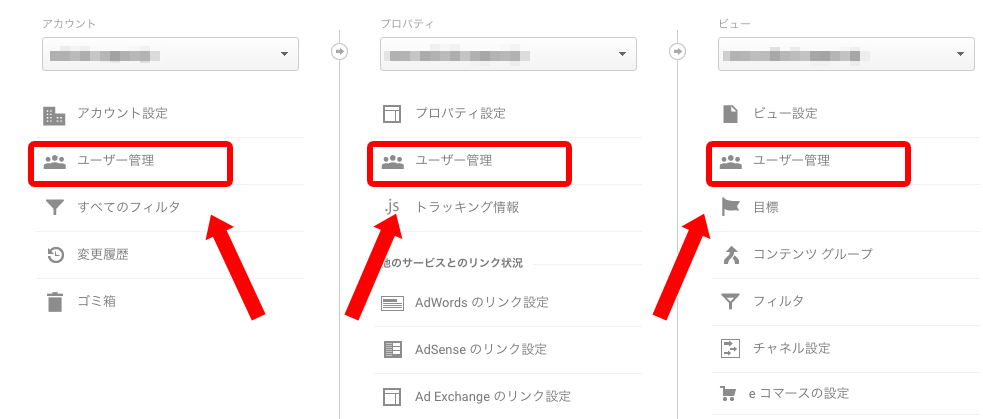
アナリティクスの共有は、プロパティやビュー単位で行なうことも可能です。アカウント全体、プロパティ単位で共有する必要がないときなど、必要に応じて使い分けてください。
追加できるアカウント数には上限があるので注意
Googleアカウントに紐付けられるアナリティクスのアカウント数、プロパティ数、ビュー数には上限がありますのでご注意ください。
アカウント 上限100
プロパティ 上限50
ビュー 上限25
まとめ
アナリティクスを利用するときにはGoogleアカウントが必要になりますが、そのアカウントで利用しているGメールやYouTubeなどを見られると不都合が…という理由で、アナリティクスの共有を躊躇することや、専用の別アカウントを作らなくても良くなりますね。
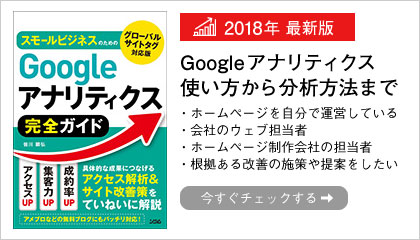

コメント..